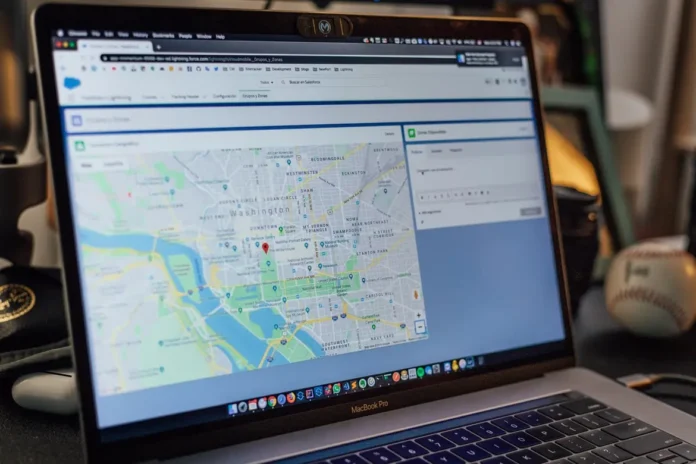Smartphones gör livet mycket enklare för många människor. De kan vara användbara för många olika saker. Många använder dem till exempel för att navigera och hitta vägen till jobbet eller hemmet.
Kartprogram kan hjälpa till med detta. För närvarande är Google Maps den mest populära navigationsappen i världen.
Faktum är att Google Maps-plattformen redan erbjuder mycket mer än bara navigering. Du kan bläddra överallt dit du vill åka. Du kan se utvärderingen av platsen eller företaget. Läs användarrecensioner.
Google ger dig rekommendationer på vägen. Det finns många andra funktioner som du kan stöta på på vägen till jobbet eller hem. Du kan till exempel stöta på byggskyltar, krockade bilar, fartkameror med mera. Google kommer att varna dig om alla dessa i förväg.
En av de mest användbara funktionerna för förare är trafikövervakning i realtid. Du kan köra till din destination och se trafiksituationen i realtid. Det är otroligt bekvämt och hjälper dig att ta dig runt svåra delar av vägen.
Så här anger du en hem- eller arbetsadress i ditt Google Maps-konto
För att Google ska kunna bedöma hur svår en rutt är måste du först ange vart du vill åka. För att kunna använda trafikbedömningsfunktionen måste du ange din arbets- eller hemadress. Google Maps kommer sedan att kunna sammanställa en trafikrapport åt dig.
Du kan ange din arbets- eller hemadress både på mobila enheter, oavsett om du har en Android- eller iOS-enhet, och från en dator med hjälp av webbläsaren.
För att ställa in en hemadress på din Android- eller iOS-enhet behöver du:
- Starta appen Google Maps på din enhet.
- Klicka sedan på knappen Sparad längst ner på startskärmen.
- Välj Etiketterad på menyn.
- Tryck sedan på Hem eller Arbete och ange en adress.
Färdiga, din arbets- eller hemadress sparas på ditt konto. Om du vill ändra den kan du göra det med samma instruktioner.
Du kan också ange din hem- eller arbetsadress på din dator eller i din webbläsare. För att göra detta måste du:
- Öppna webbläsaren på din dator och gå till webbplatsen Google Maps.
- Om du inte har ett Google-konto måste du logga in (använd Gmail).
- Klicka på menyknappen längst upp till vänster.
- I menyn hittar du Dina platser.
- Gå sedan till fliken Etiketter och klicka på Hem eller Arbete. Ange adressen till den plats du vill ha och klicka på Spara.
Du har markerat ditt hem eller din arbetsplats i ditt Google-konto. Nu kan du bedöma trafiksituationen i realtid.
Så här kontrollerar du trafiken till jobbet eller hemmet på Google Maps
När du har lagt till en markerad plats kan du visa alternativa sätt att ta dig dit och uppskatta vilket som är snabbast, se trafiken i realtid eller bara uppskatta hur lång tid det tar att ta sig hem. Du kan göra detta på din mobila enhet eller dator.
För att se trafiken på en mobil enhet behöver du:
- Starta appen Google Maps.
- Tryck på knappen Pendla längst ner på skärmen.
- I menyn väljer du Hem eller Arbete och trycker på Start.
Nu kan du se information om din resa hem eller till jobbet. Du kan se eventuella förseningar på vägen, trafikstockningar eller vägarbeten. Du kan också se alternativa vägar till din destination och en beräknad ankomsttid.
Observera också att för vissa städer kan pendlingsknappen ersättas med knappen Gå.
För att se trafiken på din dator eller i din webbläsare behöver du:
- Öppna webbplatsen Google Maps och logga in på ditt konto.
- Tryck på Meny till vänster på skärmen.
- Du ser dina sparade adresser och måste välja Hem eller Arbete. Du kan också skriva in adressen manuellt i sökfältet.
- Därefter måste du ange din startplats.
- Klicka sedan på menyikonen och välj ”Traffic” i listan.
- Här kan du se hur trafiken ser ut för tillfället. Vägarna kommer att färgas i olika färger beroende på hur komplicerad trafiken är:
- Grön > Ingen trafik
- Orange > Låg trafik
- Röd > Måttlig trafik
- Mörkröd > Tung trafik
- För att få aktuell information i realtid måste du välja alternativet Live Traffic.
I webbläsarversionen av tjänsten finns inte startknappen. Istället kan du bara skicka ruttinstruktioner till din telefon och starta din resa med den.
För att göra detta är det bara att:
- Klicka på alternativet ”Skicka vägbeskrivning till din telefon” i sidofältet.
- I popup-menyn väljer du ett alternativ (e-post/text) för att skicka vägbeskrivningen till din telefon.
När du har fått vägbeskrivningen på din telefon kan du slå på rutten i mobilappen Google Maps och fortsätta att följa den.